티스토리 뷰
목차
농협중앙회 계좌를 사용하고 있다면, 금융생활을 훨씬 더 편리하게 만들어주는 필수 앱이 바로 NH올원뱅크입니다. 단순한 조회뿐 아니라, 이체, 대출, 카드 발급까지 모든 은행 업무를 모바일에서 처리할 수 있도록 설계된 통합 스마트뱅킹 앱입니다. 특히 NH농협은행 이용자라면 지점 방문 없이도 거의 모든 서비스를 이용할 수 있어 설치는 선택이 아닌 필수라고 할 수 있습니다. 이제부터 갤럭시(안드로이드)와 아이폰(iOS)에서 NH올원뱅크 앱을 정확하게 설치하는 방법을 알아보겠습니다.

갤럭시 스마트폰(안드로이드)에서 설치하는 방법
갤럭시 스마트폰에서는 구글 플레이 스토어(Google Play Store)를 통해 NH올원뱅크를 설치할 수 있습니다.
과정은 매우 간단하며, 아래와 같이 진행하시면 됩니다.
- 홈 화면에서 Play 스토어 앱을 실행합니다.
- 상단 검색창에 ‘NH올원뱅크’ 또는 ‘올원뱅크’라고 입력 후 검색합니다.
- 결과 목록 중에서 ‘NH올원뱅크 – 농협은행’ 앱을 선택합니다.
- [설치] 버튼을 눌러 다운로드를 시작하고, 자동으로 설치가 완료됩니다.
- 설치 후 홈 화면에서 NH올원뱅크 아이콘을 눌러 실행합니다.
※ 설치가 되지 않거나 검색이 안 될 경우, 구글 계정 로그인 상태나 기기 저장공간을 점검해 보시길 권장합니다.

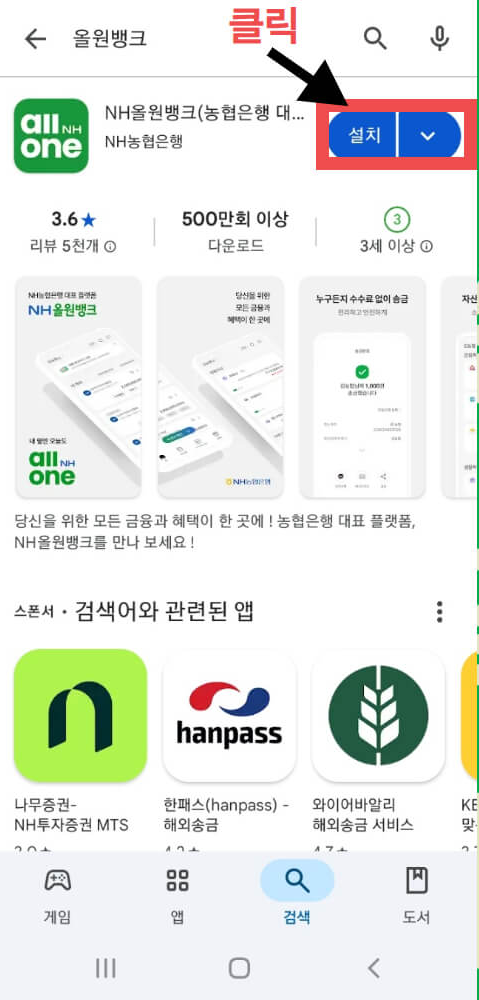

아이폰(iOS)에서 설치하는 방법
아이폰을 사용하는 분이라면 애플 앱스토어(App Store)를 통해 NH올원뱅크를 쉽게 설치할 수 있습니다.
아이폰의 보안 절차에 따라 설치가 진행되므로 중간에 인증을 요구할 수 있습니다.
- 홈 화면에서 App Store 아이콘을 탭합니다.
- 검색창에 ‘올원뱅크’ 또는 ‘NH올원뱅크’를 입력하고 검색합니다.
- ‘NH올원뱅크’ 앱(농협은행 제공)을 선택한 후, [받기] 버튼을 누릅니다.
- Face ID나 Apple ID 비밀번호를 입력하여 인증을 완료하면 설치가 시작됩니다.
- 설치가 완료되면 홈 화면에 올원뱅크 앱 아이콘이 생성되고, 이를 눌러 실행하면 됩니다.
※ iOS 버전이 너무 낮은 경우 설치가 제한될 수 있으니, 사전에 최신 버전 업데이트 여부를 확인해 주세요.



앱 설치 후 꼭 해두면 좋은 설정
설치를 마쳤다면, 처음 한 번만 진행되는 본인인증 및 간편 로그인 설정이 남아 있습니다.
- 이름, 주민등록번호, 계좌번호 입력 후 인증
- 휴대폰 본인인증 또는 공동인증서 등록
- 간편 비밀번호, 지문인증 등 로그인 방식 설정
- 알림 허용 여부 설정
이 과정을 마치면 이후부터는 지점 방문 없이 계좌 개설, 대출 신청, 카드 관리 등 전 기능 이용이 가능합니다.

NH올원뱅크는 NH농협은행 계좌를 사용하는 고객을 위한 대표 스마트뱅킹 앱입니다. 갤럭시든 아이폰이든 몇 번의 터치만으로 설치가 가능하며, 설치 후에는 지점 방문 없이 대부분의 은행 업무를 모바일로 해결할 수 있습니다. 앱을 설치해 두면 갑자기 급한 금융 업무가 생겼을 때도 당황하지 않게 되고, 공과금 납부나 자동이체 관리도 훨씬 수월해집니다. 이제는 지점을 찾기보다, 손 안의 은행으로 더 빠르게 업무를 처리해 보세요.
